什麼是惡意軟體 HackTool:Win32/Keygen?如何去除?

您是否掃描過您的設備並發現它感染了 HackTool:Win32/Keygen?在您使用破解或金鑰產生器啟動進階軟體後,Windows Defender 可能會自動警告您有關此惡意軟體的存在。

如果應用程式或程式需要開啟特定端口,您可以按照下列步驟使用 Windows 防火牆在 Windows 10 中開啟連接埠。
注意:您需要管理員權限才能建立、刪除或編輯 Windows 防火牆規則。
為什麼需要在 PC 上開啟連接埠?
防火牆是電腦的重要組成部分,任何電腦都不應沒有防火牆。防火牆旨在保護網路免受外部或內部威脅。它透過阻止支援網路的連接埠來實現這一點。
每次程式嘗試透過此連接埠進行通訊時,防火牆都會檢查規則資料庫,以查看該應用程式是否被允許。否則,系統會要求您確認(這就是為什麼您有時會看到一個提示,詢問您是否允許特定程式存取 Internet)。

在某些情況下,您應該打開網路連接埠並讓流量流向應用程式
在電腦上運行的網路和雲端應用程式旨在透過特定網路連接埠(或連接埠集)進行通訊。連接另一端的機器也將透過指定連接埠發送和接收資料。
但問題是大多數作業系統,尤其是「消費者」作業系統,可以設定為拒絕部分或全部傳入網路通訊。因此,您可能會遇到這樣的情況:應用程式正在向雲端服務發送某些內容,而該服務正在發回某些內容,但路由器或作業系統中內建的防火牆正在阻止資料。在這種情況下,您應該打開網路連接埠並讓流量進入您的應用程式。
在路由器上打開一個端口
在操作您的 PC 之前,您應該確保流量可以通過網路的路由器。在這種情況下,您不僅打開一個端口,還告訴路由器將該資料發送到本地網路中的何處。為此,您需要設定連接埠轉送。但無論您是否需要轉發,第一步都是按照以下說明在您的 PC 上開啟相應的連接埠。
在 Windows 防火牆中開啟連接埠的步驟
要在 Windows 10 中開啟端口,您需要在 Windows 防火牆中建立自訂規則。請依照下列步驟建立規則以使用 Windows 防火牆開啟連接埠。
為入站流量開放連接埠(從 Internet 到伺服器產生的流量)
1.按 鍵開啟「開始」Win。
2. 搜尋並開啟「Windows Defender 防火牆」。
3. 點選左側的「進階設定」連結。
4. 選擇左側的「入站規則」選項。
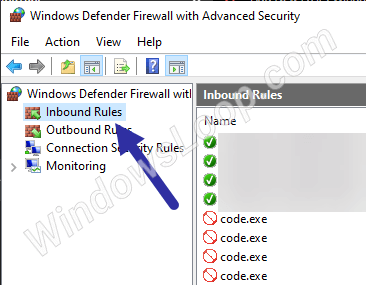
選擇“入站規則”選項
5. 在新視窗中,選擇「連接埠」選項,然後按一下「下一步」。

選擇連接埠選項並點擊下一步
6. 根據您要開啟的端口,選擇“TCP”或“UDP”,然後按一下“下一步”。在本例中,作者將選擇TCP 選項。
7. 選擇特定本機連接埠選項並在空白欄位中輸入要開啟的連接埠號碼。點擊下一步。
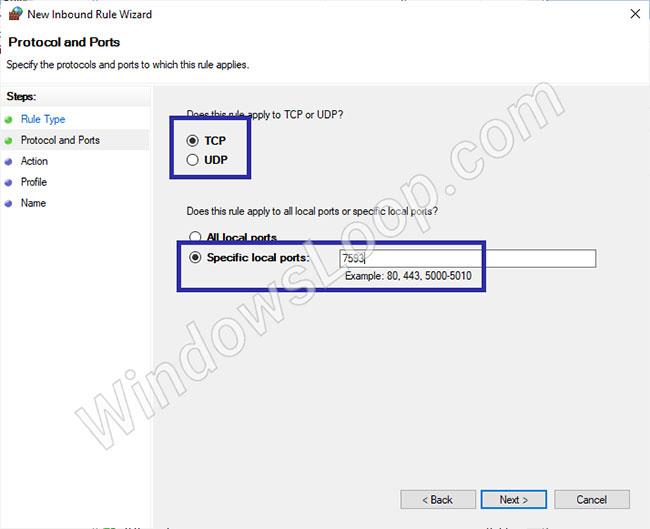
選擇特定本機連接埠選項
8. 選擇允許連線並按下一步。
9. 選擇要套用規則的網路類型,然後按一下下一步。

選擇您希望規則套用到的網路類型
10. 為其指定一個有意義的名稱,然後按一下「完成」。

命名規則
您將在 Windows 防火牆規則視窗中看到新設定的規則。

您將在 Windows 防火牆規則視窗中看到新設定的規則
開啟出站流量連接埠(從伺服器到 Internet 產生的流量)
若要開啟出站流量的端口,請按照下列步驟操作。
1. 打開“開始”。
2. 搜尋並開啟Windows Defender 防火牆。
3. 點選進階設定。
4. 選擇出站規則。
5. 選擇連接埠選項並按下一步。
6. 根據您要開啟的端口,選擇“TCP”或“UDP”,然後按一下“下一步”。
7. 選擇特定本機連接埠選項並在空白欄位中輸入連接埠號碼。點擊下一步。
8. 選擇允許連線並按下一步。
9. 選擇要套用規則的網路類型,然後按一下下一步。
10. 為其指定一個有意義的名稱,然後按一下「完成」。
停用刪除 Windows 防火牆中的連接埠開放規則
如果不再需要專用規則來開啟端口,可以停用或刪除該規則。
若要停用連接埠開放防火牆規則,請以滑鼠右鍵按一下 Windows 防火牆設定中的規則,然後選擇停用規則選項。

禁用連接埠開放防火牆規則
若要刪除規則,請右鍵單擊該規則並選擇“刪除”選項。

刪除開啟連接埠的防火牆規則
您是否掃描過您的設備並發現它感染了 HackTool:Win32/Keygen?在您使用破解或金鑰產生器啟動進階軟體後,Windows Defender 可能會自動警告您有關此惡意軟體的存在。
探索如何在Windows 10上建立和管理還原點,這是一項有效的系統保護功能,可以讓您快速還原系統至先前狀態。
您可以使用以下 15 種方法輕鬆在 Windows 10 中開啟<strong>裝置管理員</strong>,包括使用命令、捷徑和搜尋。
很多人不知道如何快速顯示桌面,只好將各個視窗一一最小化。這種方法對於用戶來說非常耗時且令人沮喪。因此,本文將向您介紹Windows中快速顯示桌面的十種超快速方法。
Windows Repair 是一款有效的 Windows 錯誤修復工具,幫助使用者修復與 Internet Explorer、Windows Update 和其他重要程式相關的錯誤。
您可以使用檔案總管選項來變更檔案和資料夾的工作方式並控制顯示。掌握如何在 Windows 10 中開啟資料夾選項的多種方法。
刪除不使用的使用者帳戶可以顯著釋放記憶體空間,並讓您的電腦運行得更流暢。了解如何刪除 Windows 10 使用者帳戶的最佳方法。
使用 bootsect 命令能夠輕鬆修復磁碟區引導程式碼錯誤,確保系統正常啟動,避免 hal.dll 錯誤及其他啟動問題。
存檔應用程式是一項功能,可以自動卸載您很少使用的應用程序,同時保留其關聯的檔案和設定。了解如何有效利用 Windows 11 中的存檔應用程式功能。
要啟用虛擬化,您必須先進入 BIOS 並從 BIOS 設定中啟用虛擬化,這將顯著提升在 BlueStacks 5 上的效能和遊戲體驗。








